Все способы:
На ноутбуках от компании ASUS довольно часто случается проблема с функционированием веб-камеры. Суть неполадки заключается в том, что изображение получается перевернутым. Вызывает ее лишь некорректная работа драйвера, но вот способов решения имеется три. В этой статье мы рассмотрим все методы. Рекомендуем начать исправление с первого, переходя к следующим вариантам, если он не принесет результата.
Переворачиваем камеру на ноутбуке ASUS
Как уже было сказано выше, проблема появляется из-за неправильного драйвера веб-камеры. Самым логичным вариантом будет его переустановка, однако это не всегда эффективно. Впрочем, давайте разберем все по порядку.
Способ 1: Переустановка драйвера
Некоторые пользователи инсталлируют программное обеспечение для комплектующих с помощью стороннего софта или загружают неподходящие, старые версии, находящиеся на официальном сайте производителя оборудования. Поэтому в первую очередь мы советуем удалить старое ПО и выполнить установку правильных, свежих файлов. Сначала займемся деинсталляцией:
- Откройте «Панель управления» через меню «Пуск».
- Перейдите к разделу «Диспетчер устройств».
- Разверните категорию «Звуковые, видео и игровые устройства», найдите там камеру, кликните на ней правой кнопкой мыши и выберите «Удалить».


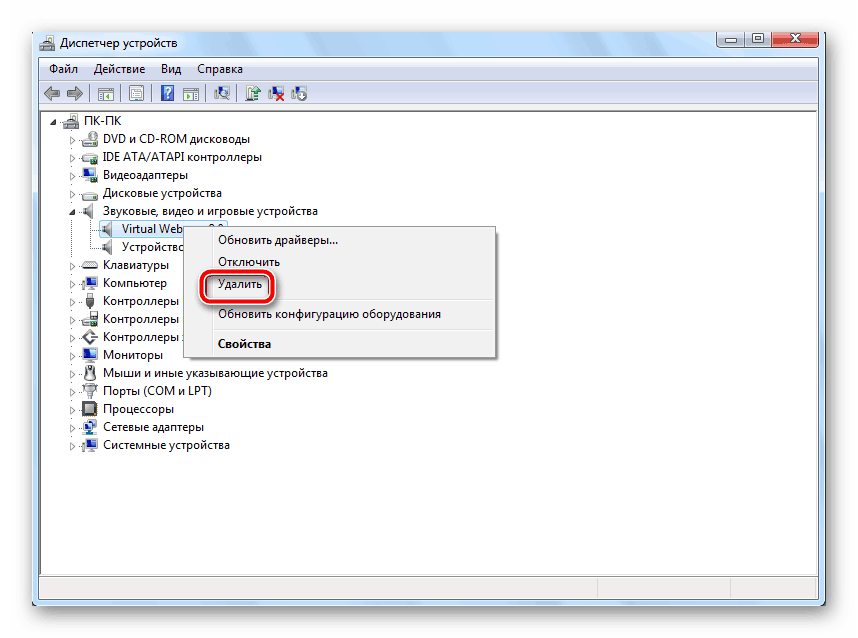
На этом удаление оборудования окончено. Осталось только отыскать программу и инсталлировать ее заново. В этом вам поможет другая наша статья по ссылке ниже. В ней вы найдете детальное описание всех доступных способов нахождения и загрузки ПО к веб-камере лэптопа от ASUS.
Подробнее: Устанавливаем драйвер веб-камеры для ноутбуков ASUS
Способ 2: Ручное изменение драйвера
Если первый вариант не принес никаких результатов и изображение с камеры до сих пор перевернутое, перед тем, как поставить драйвер, потребуется вручную задать определенные параметры для файлов, чтобы решить эту проблему. Сделать это можно следующим образом:
- Сначала деинсталлируйте старое ПО и загрузите с официального сайта новый архив. Детально все эти действия описаны выше.
- Сейчас нужно понизить уровень безопасности учетных записей, чтобы в дальнейшем не возникло конфликта с драйверов. Откройте «Пуск» и перейдите в «Панель управления».
- Выберите раздел «Учетные записи пользователей».
- Переместитесь к меню «Изменение параметров контроля учетных записей».
- Перетащите ползунок вниз и сохраните изменения.
- Откройте скачанную директорию через любой удобный архиватор, отыщите и запустите единственный файл формата INF. В зависимости от модели ноутбука и указанной операционной системы название может меняться, однако формат остается такой же.
- В блокноте разверните меню «Правка» и выберите «Найти далее».
- В строку введите flip и кликните на «Найти далее».
- Найдется строка, в которой необходимо изменить последнее число на 1 или 0, в зависимости от того, что было установлено по умолчанию. Снова нажмите «Найти далее», чтобы отыскать остальные строки с таким же параметром, повторите в них это же действие.


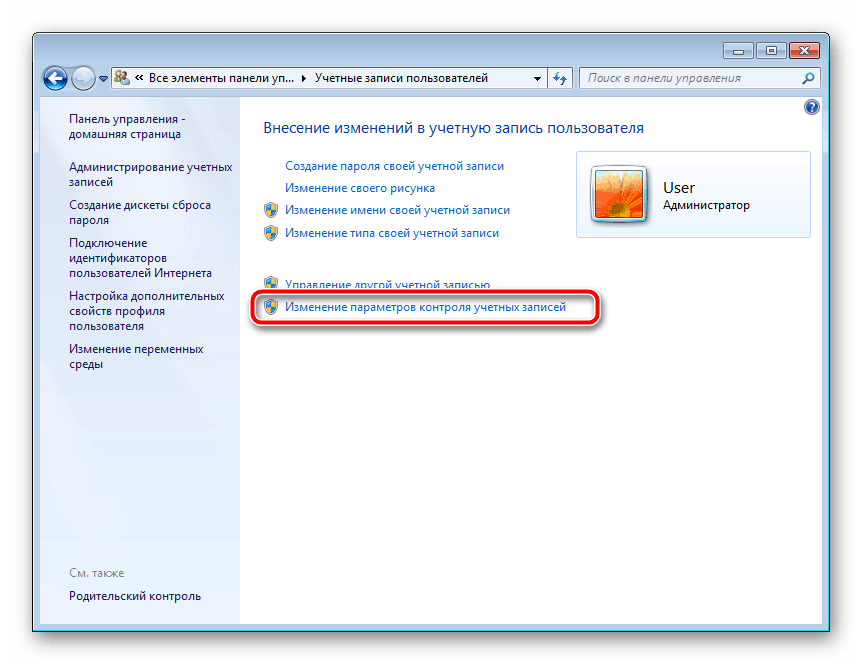
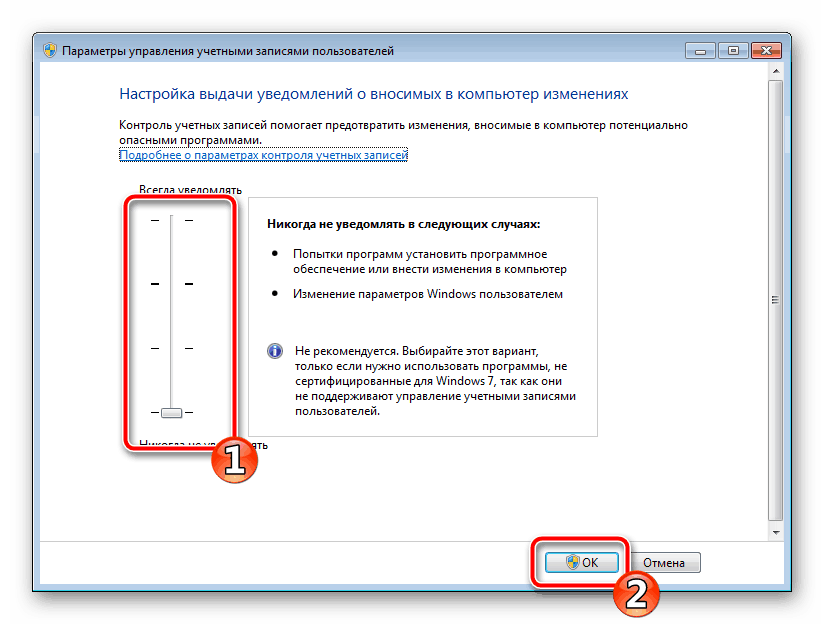
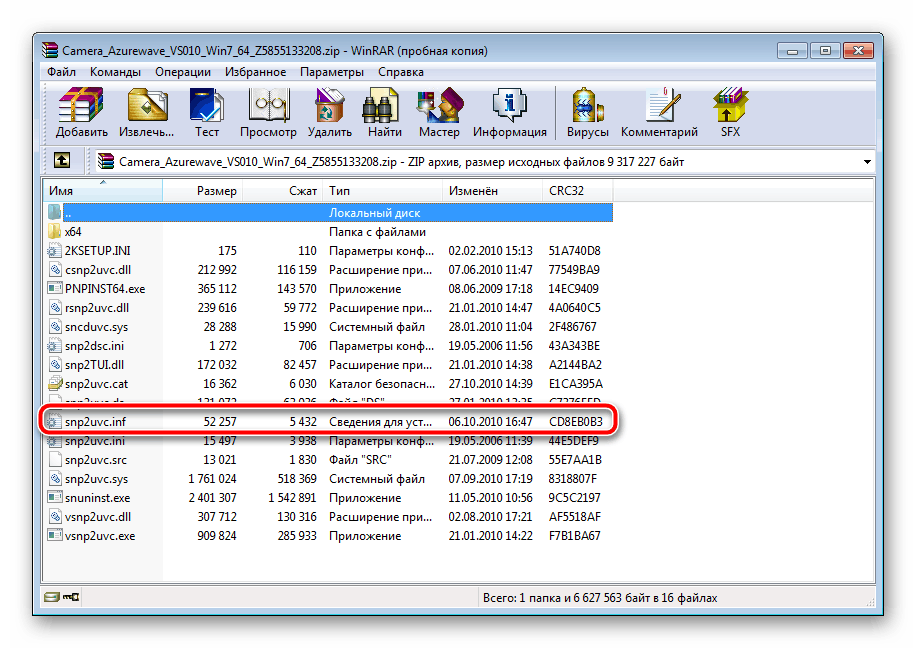
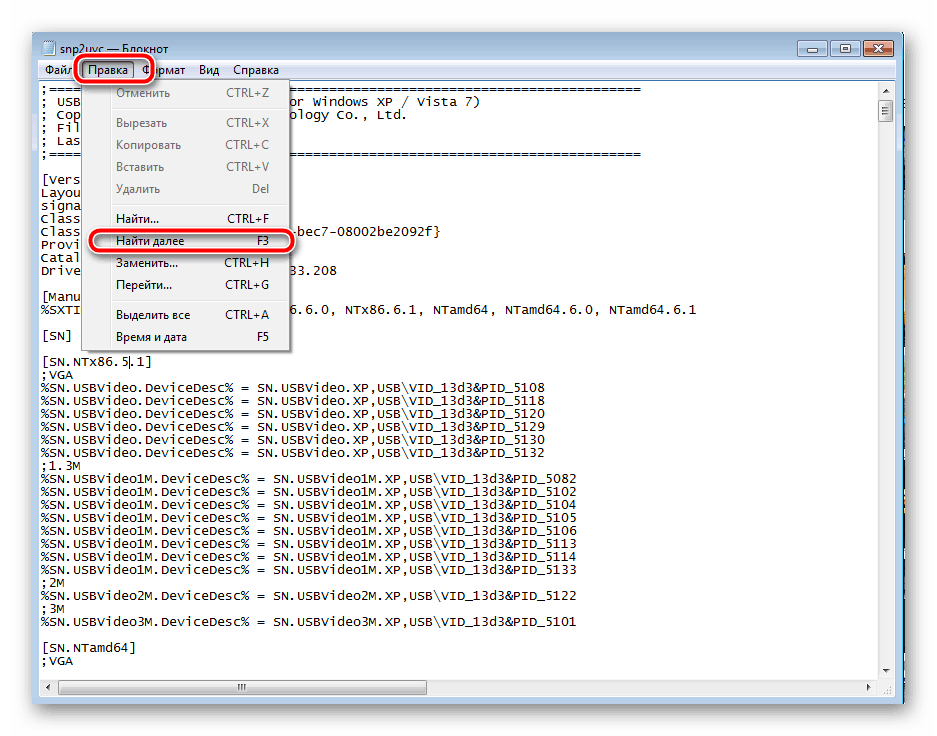
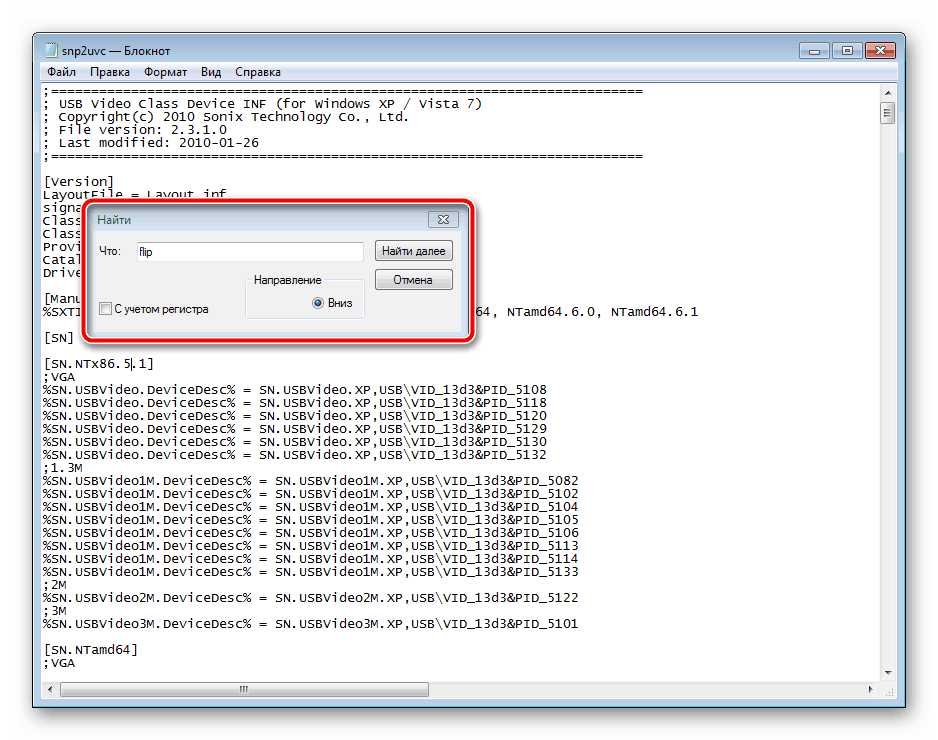
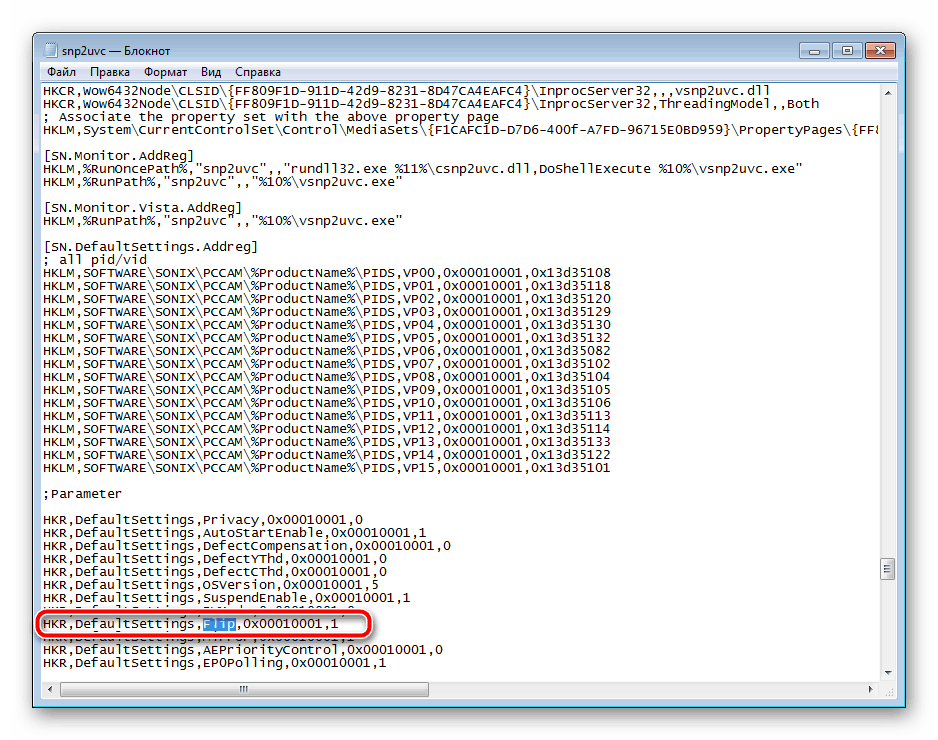
Завершив редактирование, не забудьте сохранить файл и обновить архив перед закрытием. После этого откройте его заново и произведите инсталляцию.
Способ 3: ManyCam
Единственным решением в случае безрезультативности предыдущих методов является использование стороннего программного обеспечения, которое подходит для Skype и других подобных сервисов общения. Данный софт самостоятельно может перевернуть изображение веб-камеры. Детальные инструкции по работе в нем вы найдете в другой нашей статье по ссылке ниже.
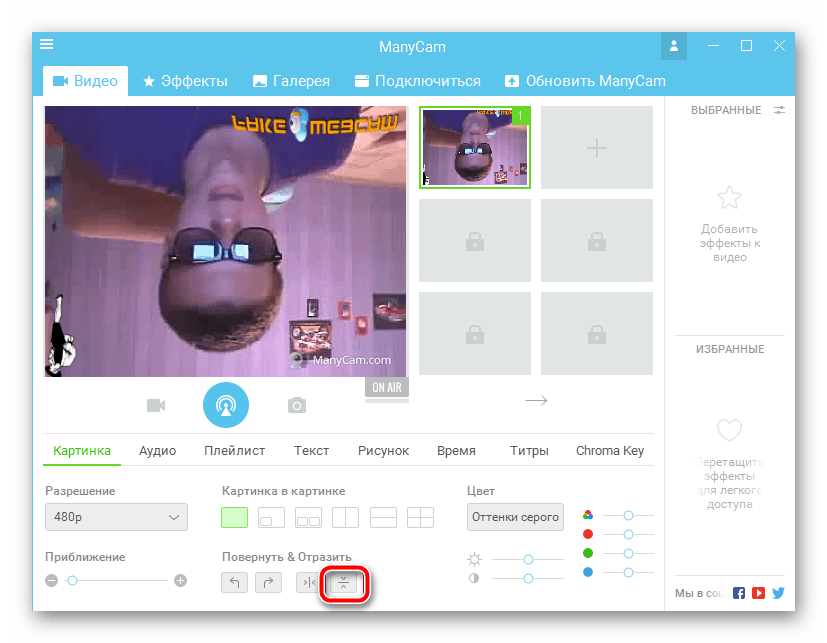
Подробнее: Программе Skype: как перевернуть изображение
Сегодня мы постарались максимально доступно рассказать об исправлении неполадки с перевернутой камерой на ноутбуке компании ASUS. Надеемся, что этот материал был полезен обладателям вышеупомянутых устройств и сам процесс исправления проблемы прошел успешно.
 Наша группа в TelegramПолезные советы и помощь
Наша группа в TelegramПолезные советы и помощь
 lumpics.ru
lumpics.ru



Премного благодарен!!! Вариант с корректировкой *.*inf-файла помог!
а второй способ где найти флип надо удалить этот текст или что то сделать?
Способ 1: Переустановка драйвера → 1. Откройте «Панель управления» через меню «Пуск». → 2. Перейдите к разделу «Диспетчер устройств». → 3. Разверните категорию «Звуковые, видео и игровые устройства», найдите там камеру, кликните на ней правой кнопкой мыши и выберите «Удалить». → Устанавливаем драйвер веб-камеры для ноутбуков ASUS …. всё получилось!!! Но в диспетчере устройств, где удалили видео устройство ничего не вернулось. И камера не вкл. с помощью клавиш ???
Я случайно удалила саму камеру что делать?
Здравствуйте, Аноним. Если вы имеете в виду приложение-драйвер, отвечающее за настройку камеры на ноутбуке, тогда вам придется скачать его заново. Для этого используйте официальный сайт производителя лэптопа, введя там название используемой модели. Перейдите в раздел поддержки и найдите там драйвер для веб-камеры. Загрузите и установите программное обеспечение, после чего вы можете перейти к нормальному использованию камеры и, скорее всего, даже не потребуется переворачивать изображение. Вообще даже без этого вы можете проверить камеру, чтобы узнать, исправилось ли ее отображение после удаления приложения. Если да, то оно вам по сути и не нужно, можно спокойно общаться по видеосвязи с другими пользователями или делать фотографии.
Дебильное!
Если ОНО и подошло к какому-то ноутбуку, то это просто исключение, и не более.
Для остальных — не подходит !!!
Здравствуйте. Уточните, пожалуйста, какой именно модели у вас ноутбук. Попробуем отдельно разобраться с вашей проблемой. Дополнительно уточните, камера перевернута только в какой-то одной программе или везде?
виндес 10 азус перевёрнута в скайпе
2 Аноноим:
>>>У меня перевёрнуто изображение на веб камере, что делать?
Попытайтесь попробовать описанные в статье методы
У меня перевёрнуто изображение на веб камере, что делать?